Când Apple ca parte a discursului său de deschidere la WWDC22, el a introdus capacitatea de a personaliza ecranul de blocare al iPhone-urilor v iOS 16, a stârnit reacții entuziaste. Ce zici de asta Android a activat această opțiune deja în versiunea de sistem 4.2, iar One UI de la Samsung o poate face începând cu versiunea 3.0. Dacă doriți, puteți personaliza și aspectul ecranului de blocare Samsung.
A fost doar un episod scurt. Android 4.2 a făcut posibilă adăugarea de widget-uri la ecranul de blocare, doar pentru a le tăia imediat cu versiunea 5.0. Dar este un dispozitiv Samsung Galaxy este încă posibil din versiunea One UI 3.0. Aceste widget-uri sunt apoi diferite pe ecranul de blocare decât pe ecranul de pornire, așa că este logic să le adăugați dacă credeți că le veți folosi.
Te-ar putea interesa
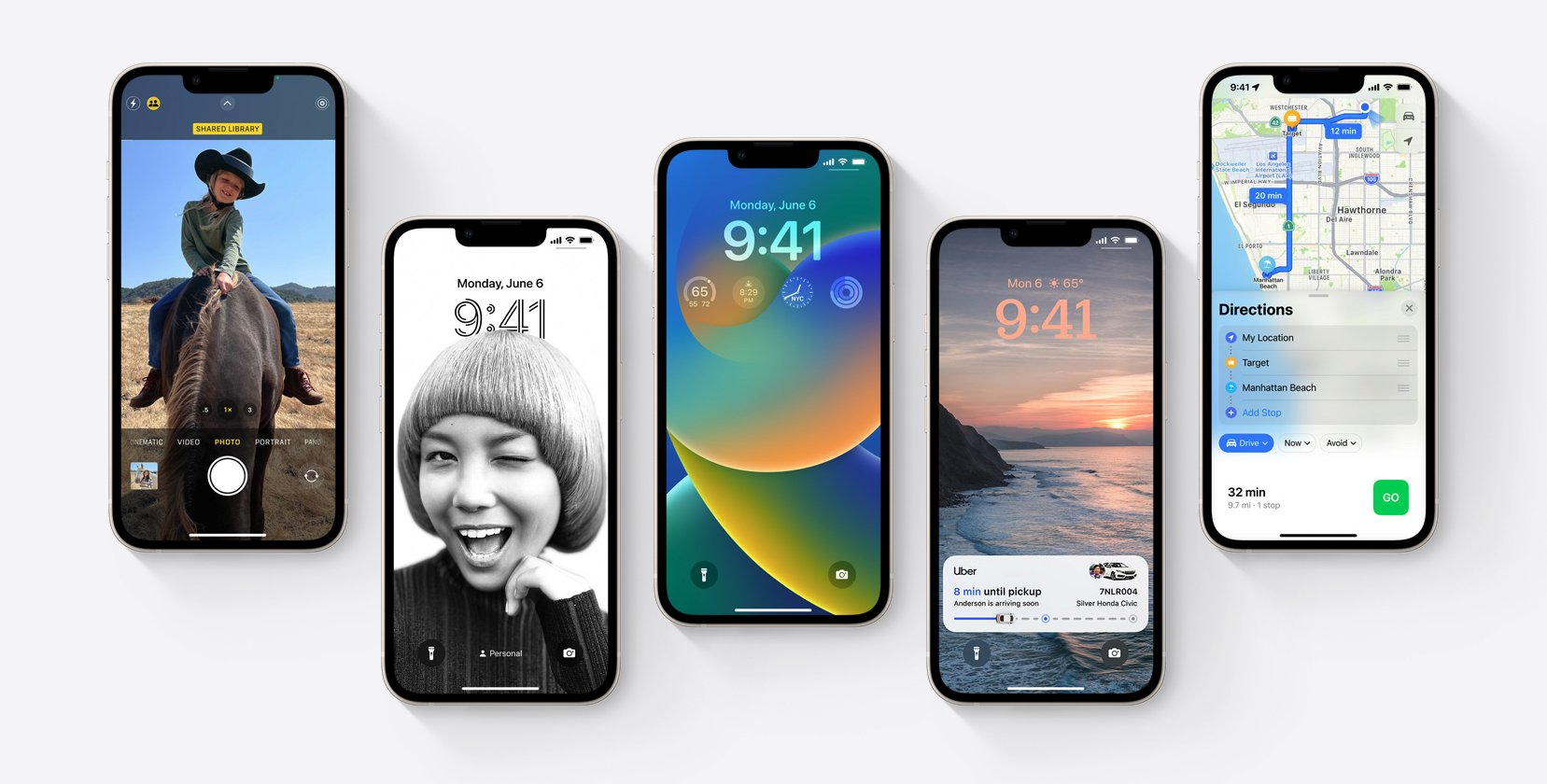
Cum să setați widget-uri pe ecranul de blocare Samsung
- Mergi la Setări.
- Alege o ofertă Blocați afișajul.
- Selectați o opțiune aici Gadget-uri.
Acest meniu vă va afișa o listă de widget-uri disponibile pe ecranul de blocare, inclusiv widgetul muzical, programul de astăzi, notificările viitoare, bunăstarea digitală, rutinele Bixby, vremea sau robotul telefonic. Fiecare dintre aceste utilitare poate fi activată sau dezactivată în funcție de nevoile dumneavoastră.
Widgeturile de pe ecranul de blocare sunt apoi afișate în aceeași ordine în care sunt listate în meniul acestei setări. Dar pur și simplu le regrupați cu meniul Decedat dormi în dreapta sus. Tragând ulterior elementele, le aranjați după cum aveți nevoie. Oferi Vizualizați pe Always On Display apoi activați sau dezactivați widget-urile pe afișajul mereu activ.
Te-ar putea interesa

Cum să accesezi widget-uri
Puteți face acest lucru în două moduri, fie pe ecranul de blocare în sine, fie pe Always On. Pentru a afișa widget-uri pe ecranul de blocare, atingeți pur și simplu pe ceas. Pentru a afișa widget-uri pe ecranul Always On, atingeți de două ori ceasul în modul Always On și trageți-l în sus sau în jos. Aceasta va afișa o listă de widget-uri.
Cum să schimbi aspectul Always On
Da, pe telefoanele Samsung puteți modifica și aspectul afișajului Always On. Doar du-te la magazin Galaxy Magazin, comutați la marcaj Aplică și selectați aici Motivele. Ulterior, aici veți vedea colecția Best Always On Display, din care o puteți alege pe cea care vă place și o puteți descărca pe dispozitiv. Unele sunt animate, altele sunt plătite, altele sunt gratuite, toată lumea va alege cu siguranță.



















